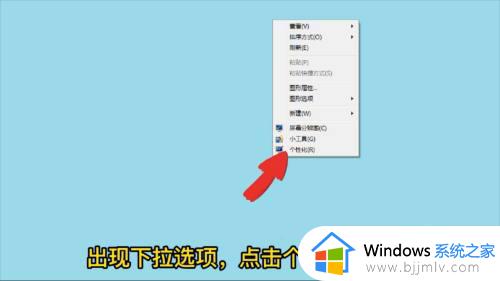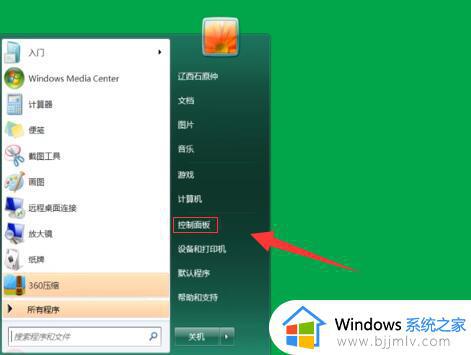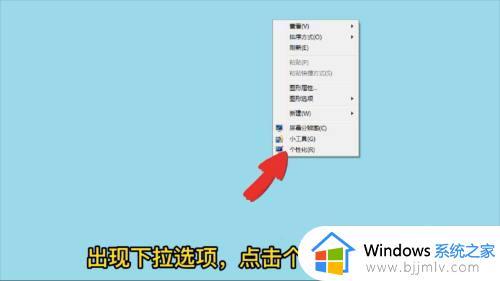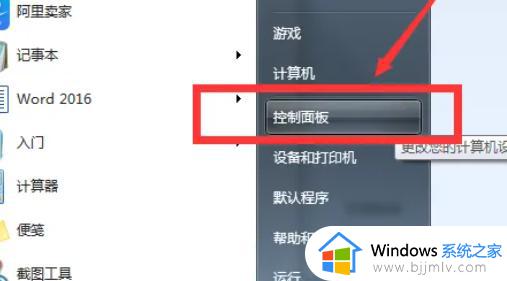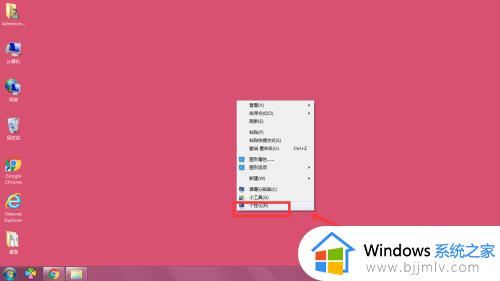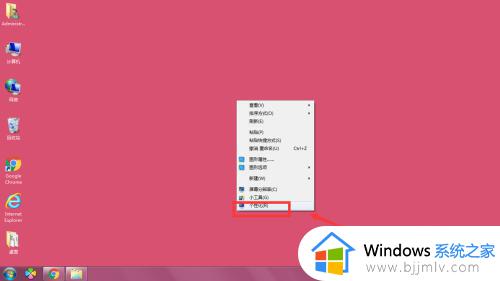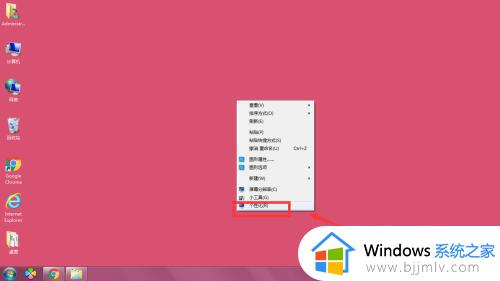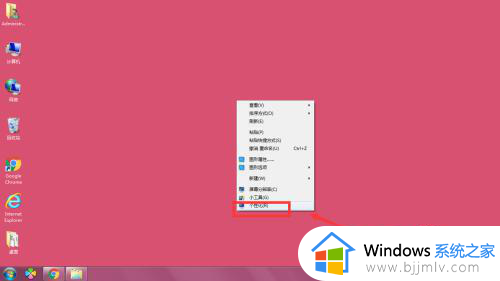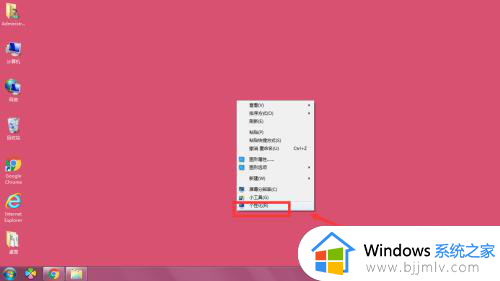windows7屏幕保护怎么关闭 windows7关闭屏幕保护设置方法
更新时间:2023-10-19 13:42:48作者:runxin
在windows7系统中自带有屏幕保护功能,当用户不想要关闭正在运行的电脑时,可以选择进入屏幕保护来保证人隐私,然而有些用户觉得windows7系统突然进入屏幕保护界面很是影响操作,因此就想要将其关闭,可是windows7屏幕保护怎么关闭呢?今天小编就给大家分享windows7关闭屏幕保护设置方法。
具体方法如下:
1、在电脑桌面的空白位置,鼠标右击,点击【个性化】。
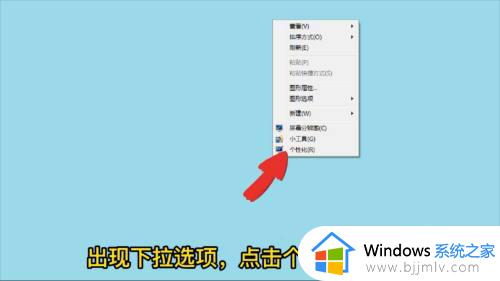
2、在个性化页面,接着单击【屏幕保护程序】。
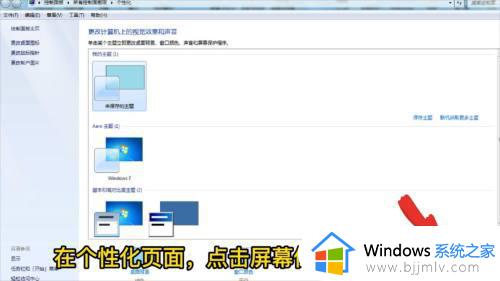
3、在屏幕保护程序设置页面,单击【屏幕保护程序】。
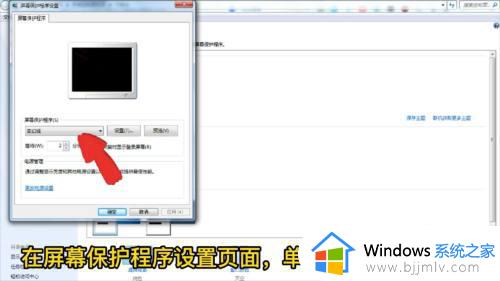
4、出现选项,点击【无】。
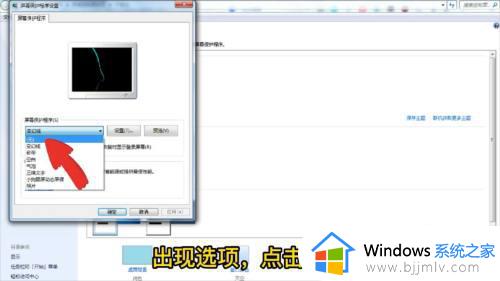
5、点击【应用】,这样就成功关闭屏保。
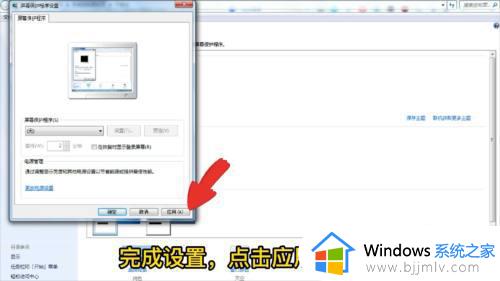
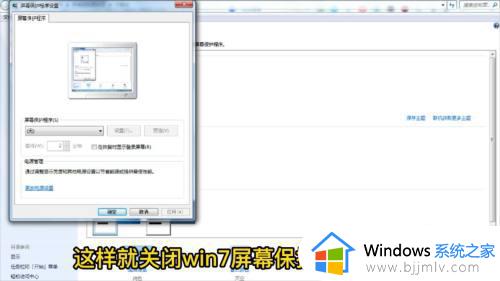
本文就是小编告诉大家的关于windows7关闭屏幕保护设置方法了,有遇到过相同问题的用户就可以根据小编的步骤进行操作了,希望能够对大家有所帮助。